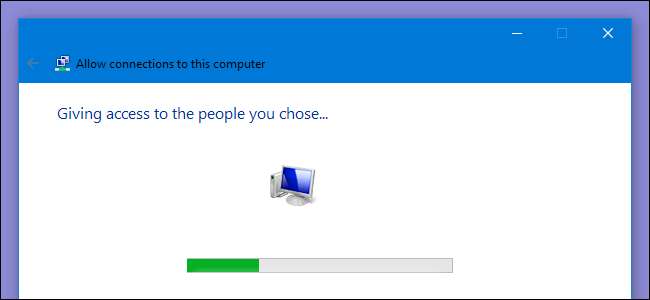
ونڈوز میں پوائنٹ-ٹو-پوائنٹ ٹنلنگ پروٹوکول (پی پی ٹی پی) کا استعمال کرتے ہوئے وی پی این سرور کی حیثیت سے کام کرنے کی اندرونی صلاحیت موجود ہے ، حالانکہ یہ آپشن کچھ پوشیدہ ہے۔ اسے تلاش کرنے اور اپنے VPN سرور کو ترتیب دینے کا طریقہ یہاں ہے۔
متعلقہ: وی پی این کیا ہے ، اور مجھے کسی کی ضرورت کیوں ہوگی؟
سڑک پر اپنے گھریلو نیٹ ورک سے رابطہ قائم کرنے ، کسی کے ساتھ لین گیمز کھیلنے ، یا کسی عوامی وائی فائی کنکشن پر آپ کی ویب براؤزنگ کو محفوظ بنانے کے لئے وی پی این سرور کا قیام کارآمد ثابت ہوسکتا ہے۔ وہ وجوہات جو آپ VPN استعمال کرنا چاہتے ہیں . یہ چال ونڈوز 7 ، 8 اور 10 پر کام کرتی ہے۔ سرور پوائنٹ پوائنٹ ٹو پوائنٹ ٹنلنگ پروٹوکول (پی پی ٹی پی) استعمال کرتا ہے۔
نوٹ: کچھ افراد جنہوں نے ونڈوز 10 تخلیق کاروں کو اپ ڈیٹ کیا ہے اس میں ایک مسئلہ درپیش ہے جہاں وی پی این سرور بنانا ناکام ہوجاتا ہے کیونکہ روٹنگ اور ریموٹ ایکسیس سروس شروع ہونے میں ناکام رہتی ہے۔ یہ ایک معروف مسئلہ ہے جسے اپ ڈیٹس کے ذریعہ ابھی تک طے نہیں کیا گیا ہے۔ تاہم ، اگر آپ رجسٹری کی کچھ جوڑیوں میں ترمیم کرنے میں راحت محسوس کرتے ہیں تو ، موجود ہے ایسا کام جس سے زیادہ تر لوگوں کی پریشانی دور ہوتی ہے . اگر مسئلہ باضابطہ طور پر طے ہوجاتا ہے تو ہم اس پوسٹ کو تازہ ترین رکھیں گے۔
حدود
اگرچہ یہ ایک خوبصورت دلچسپ خصوصیت ہے ، اس طرح وی پی این سرور کا ترتیب دینا آپ کے لئے بہترین انتخاب نہیں ہوسکتا ہے۔ اس کی کچھ حدود ہیں:
- آپ کو قابلیت کی ضرورت ہوگی اپنے روٹر سے بندرگاہوں کو فارورڈ کریں .
- آپ کو پی پی ٹی پی وی پی این سرور کیلئے ونڈوز اور ایک بندرگاہ کو براہ راست انٹرنیٹ پر بے نقاب کرنا ہوگا ، جو سیکیورٹی کے نقطہ نظر سے مثالی نہیں ہے۔ آپ کو ایک مضبوط پاس ورڈ استعمال کرنا چاہئے اور ایسی پورٹ استعمال کرنے پر غور کرنا چاہئے جو پہلے سے طے شدہ بندرگاہ نہیں ہے۔
- یہ اتنا آسان نہیں ہے جتنا سافٹ ویئر جیسے ترتیب دینا اور استعمال کرنا لاگ مین ہماچی اور ٹیم ویور . زیادہ تر لوگ ان پیشکش جیسے زیادہ مکمل سوفٹ ویئر پیکج کے ذریعہ بہتر ہوں گے۔
متعلقہ: اپنی فائلوں کو کہیں بھی رسائی حاصل کرنے کے لئے لاگ مین میں ہماچی کا استعمال کیسے کریں
وی پی این سرور بنانا
ونڈوز میں VPN سرور بنانے کے ل you ، آپ کو پہلے "نیٹ ورک کنیکشن" ونڈو کھولنے کی ضرورت ہوگی۔ ایسا کرنے کا تیز ترین طریقہ یہ ہے کہ اسٹارٹ کو ٹائپ کریں ، "ncpa.cpl" ٹائپ کریں ، اور پھر نتیجہ پر کلک کریں (یا انٹر کو دبائیں)۔
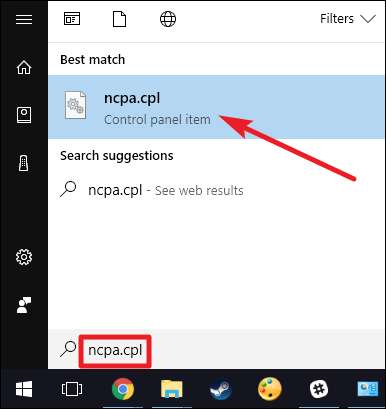
"نیٹ ورک کنیکشنز" ونڈو میں ، مکمل مینوز دکھانے کے لئے ، Alt کی دبائیں ، "فائل" مینو کھولیں ، اور پھر "نیا آنے والا کنکشن" اختیار منتخب کریں۔

اگلا ، وہ صارف اکاؤنٹ منتخب کریں جو دور سے جڑ سکتے ہیں۔ سیکیورٹی بڑھانے کے ل you ، آپ اپنے بنیادی صارف اکاؤنٹ سے وی پی این لاگ ان کی اجازت دینے کے بجائے نیا ، محدود صارف اکاؤنٹ بنانا چاہتے ہو۔ آپ "کسی کو شامل کریں" کے بٹن پر کلک کرکے ایسا کرسکتے ہیں۔ جو بھی صارف اکاؤنٹ آپ منتخب کرتے ہیں ، اس کو یقینی بنائیں کہ اس میں بہت مضبوط پاس ورڈ ہے ، کیونکہ ایک سادہ لغت حملے سے کمزور پاس ورڈ کو توڑا جاسکتا ہے۔
جب آپ اپنے صارف کو منتخب کرلیں گے تو ، "اگلا" بٹن پر کلک کریں۔
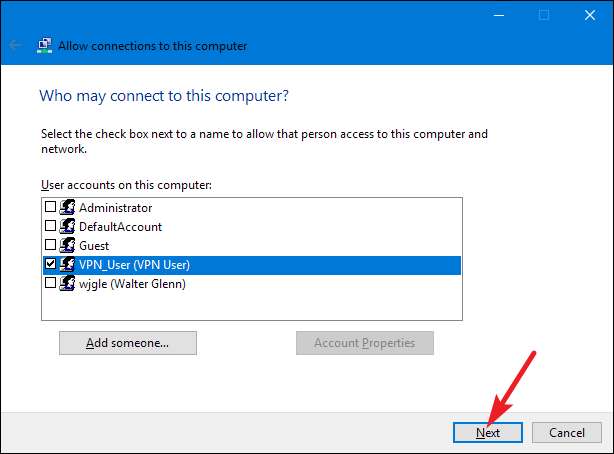
اگلے صفحے پر ، منتخب کریں انٹرنیٹ پر وی پی این کنکشن کی اجازت دینے کے لئے "انٹرنیٹ کے ذریعے" آپشن۔ غالبا. یہی آپشن یہاں نظر آئے گا ، لیکن اگر آپ کے پاس ڈائل اپ ہارڈ ویئر موجود ہے تو آپ ڈائل اپ موڈیم کے ذریعے آنے والے رابطوں کی بھی اجازت دے سکتے ہیں۔
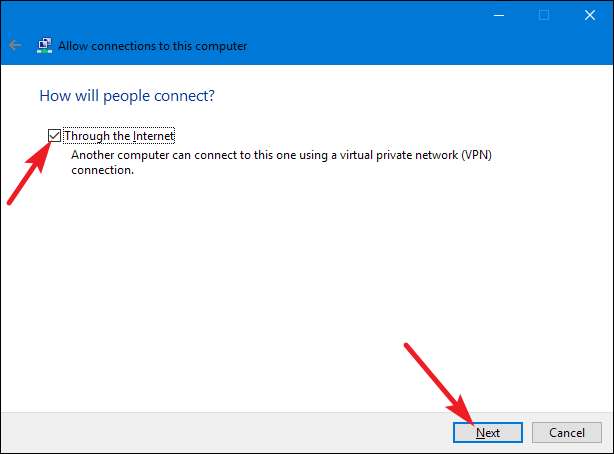
اگلا ، آپ نیٹ ورکنگ پروٹوکول کا انتخاب کرسکتے ہیں جو آنے والے رابطوں کے ل enabled فعال ہونا چاہئے۔ مثال کے طور پر ، اگر آپ نہیں چاہتے ہیں کہ VPN سے جڑے لوگوں کو آپ کے مقامی نیٹ ورک پر مشترکہ فائلوں اور پرنٹرز تک رسائی حاصل ہو تو ، آپ "مائیکروسافٹ نیٹ ورکس کے لئے فائل اور پرنٹر کا اشتراک" کے اختیار کو غیر فعال کرسکتے ہیں۔
جب آپ چیزیں مرتب کرلیں تو ، "رسائی کی اجازت" بٹن پر کلک کریں۔
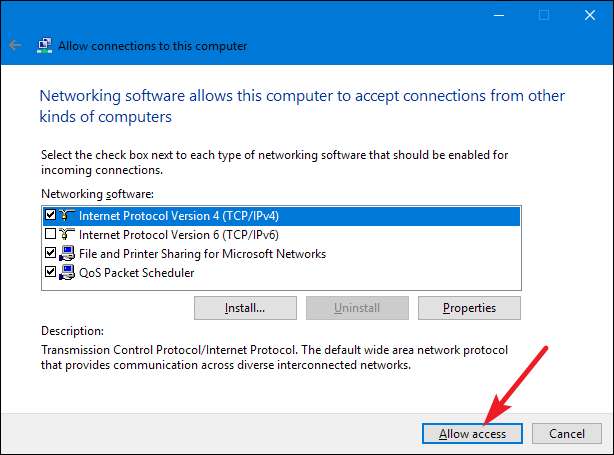
اس کے بعد ونڈوز ان صارف اکاؤنٹس تک رسائی کی تشکیل کرتا ہے جن کا آپ نے انتخاب کیا تھا - جس میں کچھ سیکنڈ لگ سکتے ہیں۔
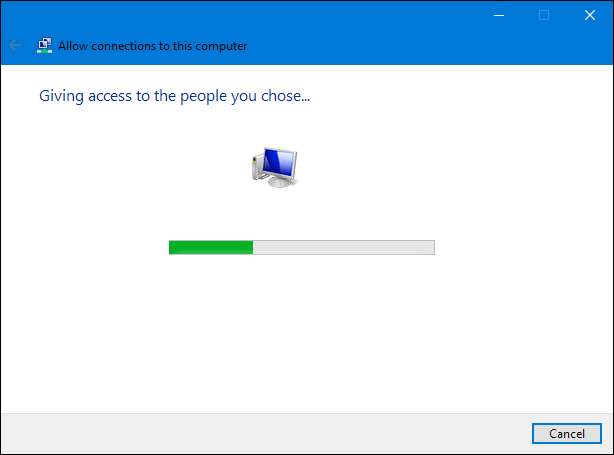
اور اس مقام پر ، آپ کا VPN سرور چل رہا ہے ، آنے والی کنکشن کی درخواستیں لینے کے لئے تیار ہے۔ اگر آپ مستقبل میں وی پی این سرور کو غیر فعال کرنا چاہتے ہیں تو ، آپ آسانی سے "نیٹ ورک کنیکشن" ونڈو پر واپس جاسکتے ہیں اور "آنے والے رابطے" آئٹم کو حذف کرسکتے ہیں۔
راؤٹر سیٹ اپ
اگر آپ انٹرنیٹ پر اپنے نئے VPN سرور سے رابطہ قائم کر رہے ہیں تو ، آپ کو پورٹ فارورڈنگ ترتیب دینے کی ضرورت ہوگی تاکہ آپ کا راؤٹر اس قسم کی ٹریفک کو صحیح پی سی پر بھیجنا جان سکے۔ اپنے راؤٹر کے سیٹ اپ پیج میں لاگ ان کریں اور پورٹ 1723 کو کمپیوٹر کے IP ایڈریس پر بھیج دیں جہاں آپ نے VPN سرور مرتب کیا ہے۔ مزید ہدایات کے ل our ، ہماری گائیڈ آن چیک کریں اپنے روٹر پر بندرگاہوں کو کیسے آگے کرنا ہے .
متعلقہ: اگر آپ پاس ورڈ بھول جاتے ہیں تو اپنے راؤٹر تک کیسے رسائی حاصل کریں
زیادہ سے زیادہ سیکیورٹی کے ل you ، آپ پورٹ فارورڈنگ قاعدہ تشکیل دینا چاہتے ہو جو آپ کے کمپیوٹر پر ایک بے ترتیب "بیرونی بندرگاہ" یعنی 23243 - کو "اندرونی بندرگاہ" 1723 میں بھیج سکتا ہے۔ اس سے آپ 23243 پورٹ کا استعمال کرکے وی پی این سرور سے رابطہ قائم کرسکیں گے ، اور آپ کو ایسے بدنصیبی پروگراموں سے بچائیں گے جو پہلے سے طے شدہ پورٹ پر چلنے والے وی پی این سرورز سے خود بخود رابطہ قائم کرنے اور اسکین کرنے کی کوشش کرتے ہیں۔
آپ کسی مخصوص IP پتے سے آنے والے رابطوں کی اجازت دینے کے لئے روٹر یا فائر وال کے استعمال پر بھی غور کرسکتے ہیں۔
متعلقہ: متحرک DNS کے ساتھ کہیں سے بھی آسانی سے اپنے گھر کے نیٹ ورک تک رسائی حاصل کریں
اس بات کو یقینی بنانے کے لئے کہ آپ ہمیشہ VPN سرور سے جڑ سکتے ہیں ، آپ چاہیں بھی اپنے روٹر پر DynDNS جیسے متحرک DNS سروس مرتب کریں .
آپ کے وی پی این سرور سے منسلک ہو رہا ہے
متعلقہ: اپنے نجی اور عوامی IP پتے کیسے تلاش کریں
وی پی این سرور سے مربوط ہونے کے ل you ، آپ کو ضرورت ہوگی آپ کے کمپیوٹر کا عوامی IP پتہ (اگر آپ ایک متحرک DNS خدمت مرتب کرتے ہیں تو ، انٹرنیٹ پر آپ کے نیٹ ورک کا IP پتہ) یا اس کا متحرک DNS پتہ۔
ونڈوز کے جو بھی ورژن آپ مشین سے منسلک کرتے ہوئے استعمال کررہے ہیں اس میں ، آپ ابھی اسٹارٹ کو ٹائپ کرسکتے ہیں ، "vpn" ٹائپ کرسکتے ہیں اور پھر ظاہر ہونے والے آپشن کو منتخب کرسکتے ہیں۔ ونڈوز 10 میں ، اس کا نام "ورچوئل پرائیوٹ نیٹ ورک (VPN) تبدیل کریں گے۔" ونڈوز 7 میں ، اس کا نام "ورچوئل نجی نیٹ ورک (VPN) کنکشن مرتب کریں۔
جب ان سے پوچھا جاتا ہے تو ، کنیکشن کے لئے ایک نام (کچھ بھی کرے گا) اور انٹرنیٹ ایڈریس (یہ ایک ڈومین نام یا IP پتہ ہوسکتا ہے) فراہم کریں۔
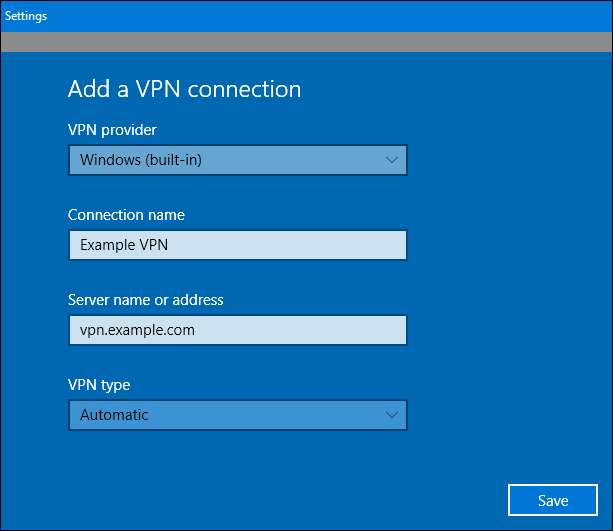
متعلقہ: ونڈوز میں وی پی این سے کیسے جڑیں
مربوط ہونے سے متعلق مزید ہدایات کے ل—. بشمول کچھ جدید اختیارات جن میں آپ انتخاب کرسکتے ہیں our اس پر ہماری پوری گائیڈ چیک کریں ونڈوز پر وی پی این سے کیسے جڑیں .







